解决电脑浏览器无法打开的方法
作者:佚名 来源:未知 时间:2025-01-16
当您在日常生活或工作中,突然发现电脑浏览器打不开,那一刻的焦虑与无助是否让您手足无措?别担心,这篇指南将全面解析电脑浏览器无法打开的多种可能原因,并提供一系列实用、高效的解决方案,帮助您迅速恢复网络冲浪的自由。

一、浏览器打不开,先别急,自查三步走
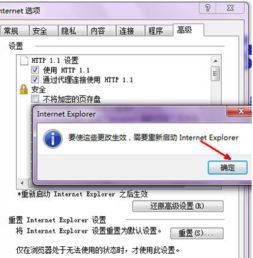
面对浏览器罢工,首要任务是冷静下来,进行一系列基础自查,很多时候,问题就藏在这些小细节里。

第一步:检查网络连接

Wi-Fi或有线连接:确认您的电脑是否已连接到互联网。检查Wi-Fi信号是否稳定,或者网线是否插好且未松动。
网络图标:查看任务栏右下角的网络图标,确保没有显示红色叉号或感叹号。
重启路由器:尝试重启家庭或办公室的路由器/调制解调器,这能解决许多暂时性的网络问题。
第二步:浏览器设置检查
代理设置:有时错误的代理配置会阻止浏览器访问互联网。打开浏览器设置(通常在右上角的三点菜单中),搜索“代理”或“网络设置”,确保未启用不必要的代理服务器。
扩展程序:某些浏览器扩展可能会干扰正常浏览。尝试在无痕/隐私模式下打开浏览器,或禁用一些新安装的扩展,看是否能解决问题。
第三步:系统时间与日期
校准时间:错误的系统时间可能导致SSL证书验证失败,从而影响浏览器访问网站。确保您的电脑日期和时间设置正确。
二、深入排查,对症下药
如果基础自查未能解决问题,接下来我们将从更专业的角度进行排查。
1. 清除浏览器缓存与Cookie
缓存与Cookie:长时间积累的缓存文件和Cookie可能导致浏览器运行缓慢甚至无法打开网页。在浏览器设置中找到“清除浏览数据”选项,选择适当的时间范围(如“全部”),勾选“缓存图片和文件”及“Cookies和其他站点数据”,然后点击“清除数据”。
2. 更新或更换浏览器
软件更新:浏览器的新版本往往修复了旧版中的漏洞和错误。检查您的浏览器是否为最新版本,如果不是,请立即更新。
浏览器选择:如果问题依旧,尝试下载并安装另一款流行的浏览器(如Chrome、Firefox、Edge等),看是否能正常访问网页。
3. 检查防火墙与安全软件
防火墙设置:防火墙或安全软件可能误将浏览器视为威胁,阻止其访问网络。检查防火墙日志,看是否有相关拦截记录,并适当调整规则。
暂时禁用:作为测试,可以暂时禁用防火墙或安全软件,观察浏览器是否能正常访问网页。注意,此操作需谨慎,确保在安全的网络环境下进行。
4. 网络诊断工具
内置工具:大多数操作系统和网络设备都配备了网络诊断工具。利用这些工具可以检测网络连接问题,如IP配置错误、DNS解析失败等。
第三方工具:如“ping”、“tracert”(Windows)或“traceroute”(macOS/Linux)命令,以及网络诊断软件,可以帮助您更深入地了解网络状况。
5. 系统还原或重置
系统还原:如果您记得在浏览器出现问题前系统进行了更新或安装了某些软件,可以尝试使用系统还原功能,将系统恢复到之前的状态。
浏览器重置:在浏览器设置中找到“重置”或“恢复设置到初始状态”选项,这将清除所有个性化设置、扩展和缓存,但保留书签和历史记录(具体保留内容依浏览器而异)。
三、终极解决方案:寻求专业帮助
经过上述所有尝试,如果浏览器仍然无法打开,可能是更深层次的系统或硬件问题。此时,寻求专业帮助将是明智之举。
1. 联系ISP
互联网服务提供商:如果您的网络连接受到影响,联系ISP可能是解决问题的关键。他们可以提供关于网络服务的状态信息,并帮助排查线路或设备故障。
2. 电脑维修服务
专业维修:如果问题可能与电脑硬件或操作系统相关,考虑联系专业的电脑维修服务。他们可以进行更详细的诊断,并提供相应的维修或更换建议。
3. 社区论坛与技术支持
在线资源:利用搜索引擎查找与您遇到相似问题的用户,加入相关的社区论坛或技术支持群组。在这里,您可以找到其他用户的解决方案,甚至直接与经验丰富的技术人员交流。
四、预防胜于治疗:日常维护小贴士
避免浏览器打不开的尴尬,关键在于日常的细心维护。
定期更新:保持操作系统、浏览器及所有软件为最新版本,以减少安全漏洞和兼容性问题。
谨慎安装软件:只从官方或可信来源下载软件,避免安装未知或捆绑的插件和扩展。
定期清理:使用磁盘清理工具和浏览器内置清理功能,定期清理无用的缓存文件、Cookie和临时文件。
加强安全防护:安装并定期更新杀毒软件,启用防火墙,保护您的设备免受恶意软件的侵害。
总之,当电脑浏览器打不开时,保持冷静,按照上述步骤逐一排查,相信您很快就能恢复网络冲浪的自由。记住,预防永远胜于治疗,良好的日常维护习惯能让您的网络生活更加顺畅无忧。
- 上一篇: 轩辕传奇中坐骑如何繁殖?
- 下一篇: 《火影忍者》中鸣人VS佐助的对决出现在哪一集?
































